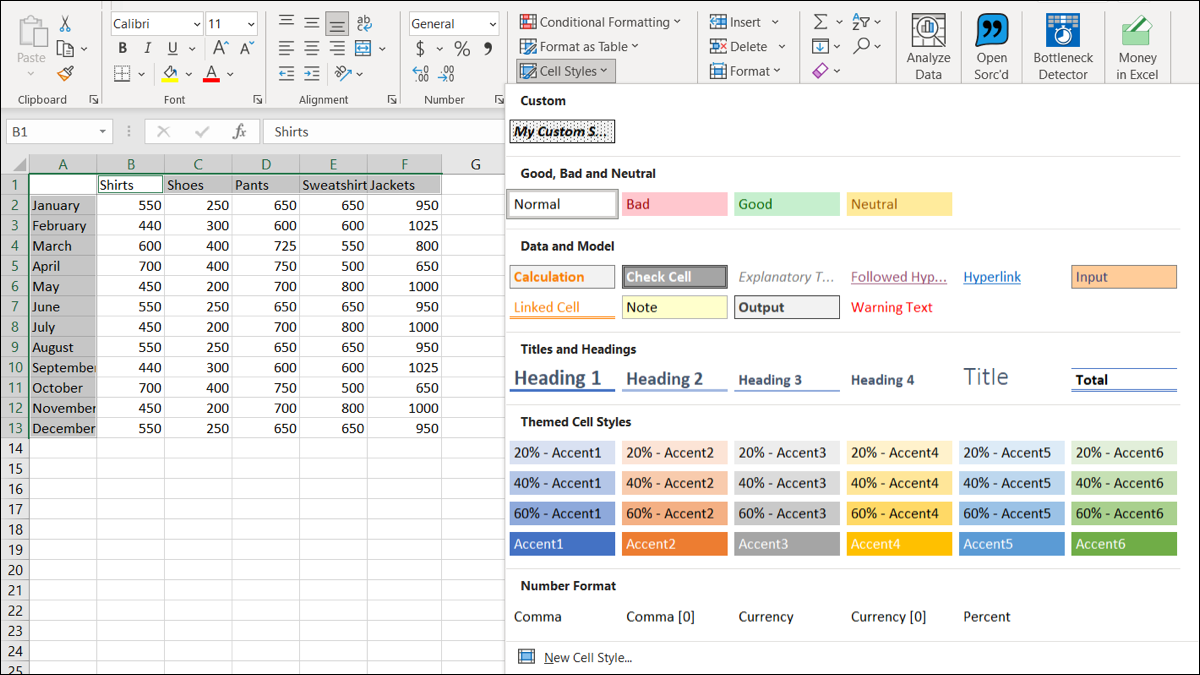
有多种方法可以格式化 Excel 电子表格。从自动条件格式到从另一个单元格简单复制,我们采用快捷方式来快速格式化我们的工作表。在 Microsoft Excel 中格式化的另一个很棒的功能是单元格样式。
Excel 中的单元格样式组合了多种格式。例如,您可能在单一样式中拥有黄色填充颜色、粗体字体、数字格式和单元格边框。这使您可以快速将多种格式应用于单元格,同时增加工作表外观的一致性。
在 Excel 中应用预制单元格样式
Excel 在提供许多您可以使用的预制单元格样式方面做得很好。这些涵盖了从标题和标题到颜色和口音再到货币和数字格式的所有内容。
要查看和应用单元格样式,请先选择一个单元格或单元格范围。转到主页选项卡,然后单击功能区样式部分中的“单元格样式”。单击任何样式以将其应用到您的单元格。
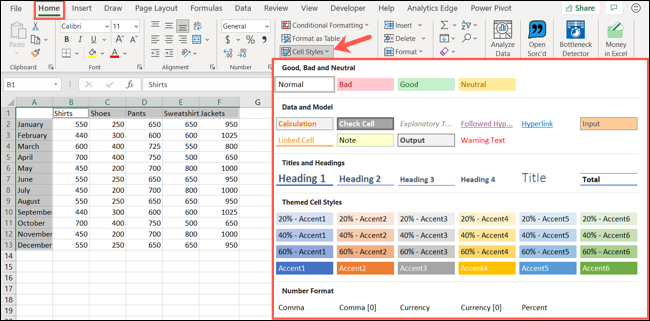
在 Excel 中创建自定义单元格样式
虽然有很多内置单元格样式可供选择,但您可能更喜欢创建自己的单元格样式。这使您可以选择要使用的确切格式,然后轻松重复使用该单元格样式。
前往主页选项卡,单击“单元格样式”,然后选择“新建单元格样式”。
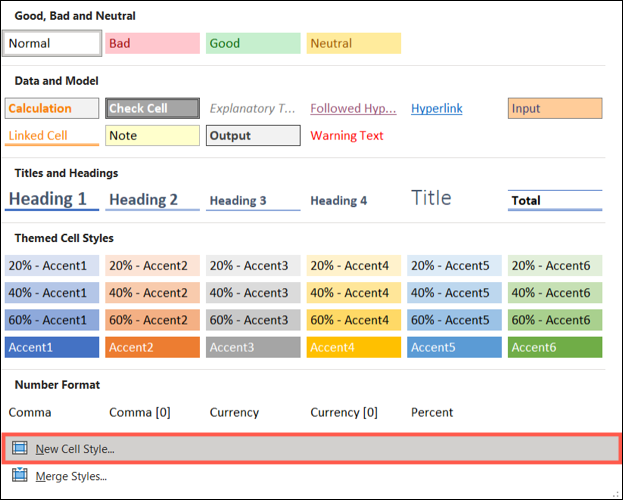
在样式框的顶部为您的自定义样式命名。然后,单击“格式”。
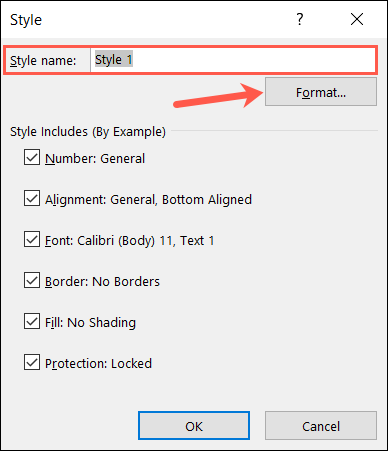
在“设置单元格格式”窗口中,使用各种选项卡选择数字、字体、边框和填充的样式,以根据需要应用它们。例如,我们将创建我的自定义样式并使用货币数字格式、粗体和斜体、轮廓边框和灰色的点状填充图案。
选择所需的格式后,单击“确定”,这将返回到“样式”窗口。
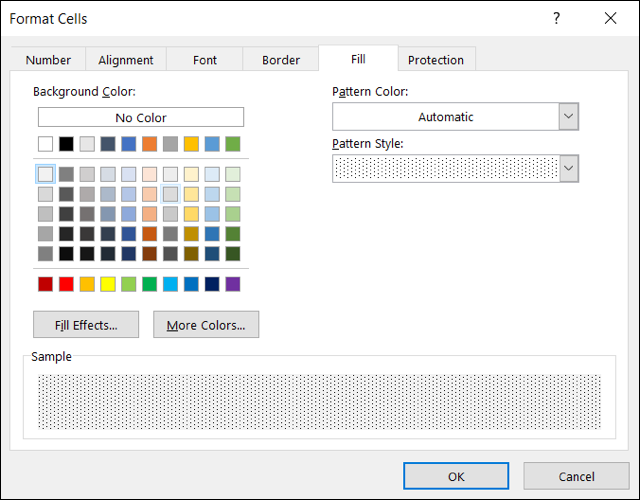
在 Style Includes 部分,您将看到您刚刚选择的格式。取消选中您不想使用的任何格式,并在完成后单击“确定”。
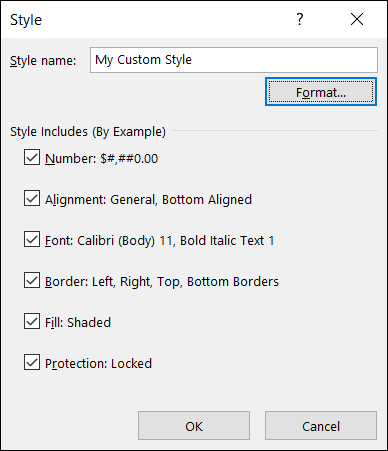
要使用自定义单元格样式,请选择单元格,转到“主页”选项卡,然后单击“单元格样式”。您应该在自定义下的选择框顶部看到您新创建的样式。单击以将其应用于您的单元格。
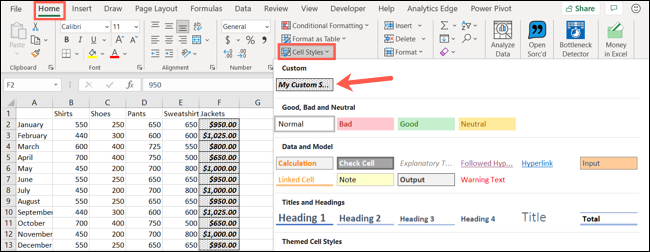
注意:您创建的单元格样式在您的所有电子表格中可用,但仅在您创建它的 Excel 工作簿中可用。
编辑单元格样式
如果要更改您创建的自定义单元格样式甚至预制样式,请返回“主页”选项卡。单击“单元格样式”,右键单击要编辑的样式,然后选择“修改”。
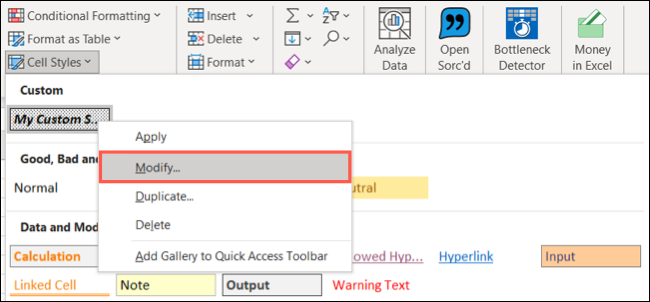
当样式窗口打开时,单击“格式”以在“单元格格式”窗口中进行调整,然后单击“确定”。在“样式”窗口中进行任何进一步更改,例如,如果您正在修改预制样式,则输入新名称,然后也单击“确定”。
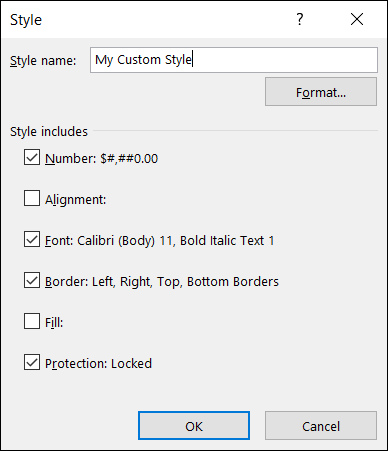
您还可以通过在快捷菜单中选择“删除”而不是“修改”来删除您创建的自定义样式。
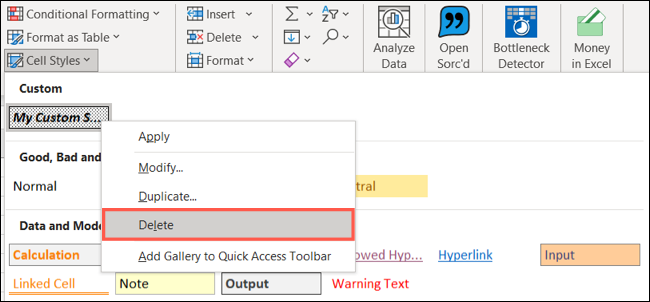
删除单元格样式
如果您稍后决定删除应用的单元格样式,只需单击几下即可。
选择单元格并返回到主页选项卡。单击“单元格样式”,然后在“好”、“坏”和“中性”下的顶部附近选择“正常”。
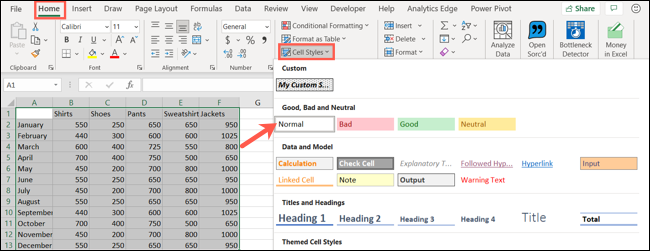
使您的电子表格外观吸引人,并与 Microsoft Excel 中的预制或自定义单元格样式保持一致!
未经允许不得转载:表盘吧 » 如何在 Microsoft Excel 中使用和创建单元格样式

